CAD怎么画粗糙度符号?
设·集合小编 发布时间:2023-03-18 00:13:16 113次最后更新:2024-03-08 11:27:00
CAD是一款非常精密的软件,在制作钢结构或者土建等领域上,都会需要使用到CAD,软件还有大量的工具方便我们制图。在很多建筑图纸上,我们都需要添加一个粗糙度的符号,那么CAD怎么画粗糙度符号?本次就来给大家分享详细的操作步骤,需要的小伙伴们快学起来吧!
工具/软件
电脑型号:联想(Lenovo)天逸510S; 系统版本:Windows7; 软件版本:CAD2007
方法/步骤
第1步
第一步,选择直线功能绘制一平行底线,再以直线中心点绘制一条成60度的直线,如图所示。
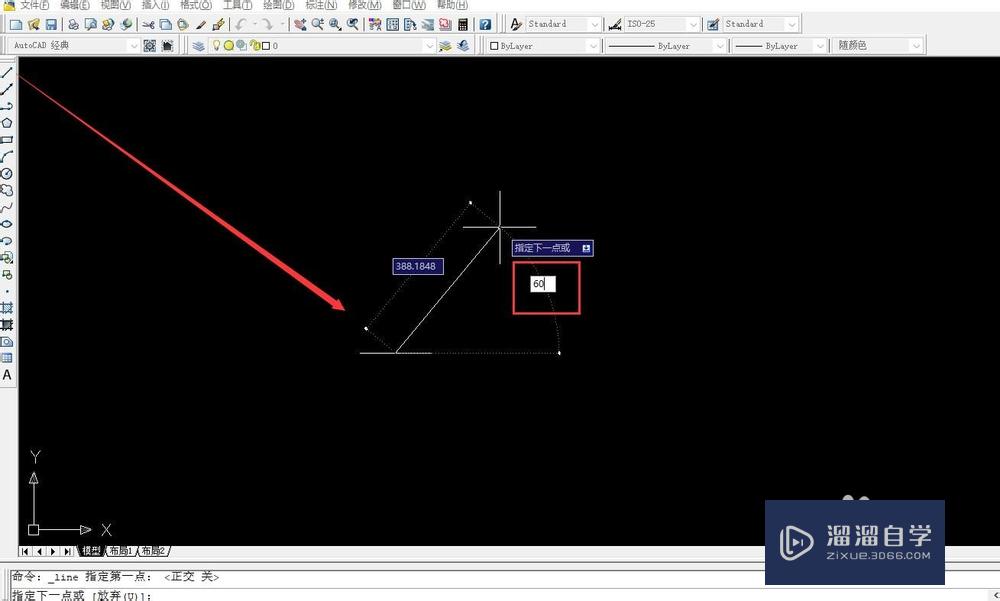
第2步
第二步,按照第一步步骤绘制一条成120度的直线,如图所示。

第3步
第三步,选择直线,在正交模式下,进行绘制如图所示。


第4步
第四步,将多余的直线删除,再选择修剪工具进行修剪,如图所示。


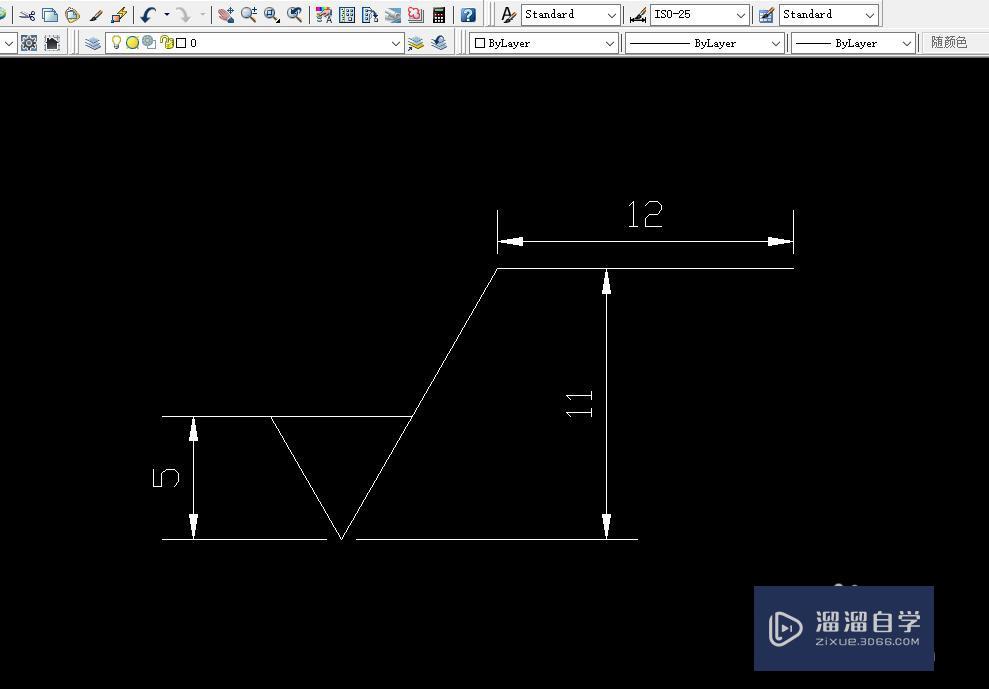
第5步
第五步,选择绘图-块-定义属性,在标记处输入RA,最后单击确定,如图所示。



温馨提示
以上就是关于“CAD怎么画粗糙度符号?”全部内容了,小编已经全部分享给大家了,还不会的小伙伴们可要用心学习哦!虽然刚开始接触CAD软件的时候会遇到很多不懂以及棘手的问题,但只要沉下心来先把基础打好,后续的学习过程就会顺利很多了。想要熟练的掌握现在赶紧打开自己的电脑进行实操吧!最后,希望以上的操作步骤对大家有所帮助。
- 上一篇:CAD直径与半径如何标注?
- 下一篇:CAD如何轻松制作a3的图框?
相关文章
- CAD中如何进行3D建模?
- SU如何导出CAD?
- CAD如何标注平面度?
- CAD中表面粗糙度怎么标注?
- CAD表面的粗糙度怎么画?
- CAD粗糙度那符号怎么做?
- CAD表面粗糙度怎么画?
- CAD怎么精准的标注出度分秒?
- CAD怎么绘制和标注表面粗糙度符号?
- CAD怎么用块标注粗糙度?
- CAD如何画粗糙度图形符号?
- CAD最简单的粗糙度画法
- CAD怎样快速画出粗糙度图形符号?
- CAD中表面粗糙度符号绘制与标注教程
- C4D模型怎样导入到Photoshop中?
- CAD怎么在internet上用图形文件?
- CAD提示缺少.net4.5怎么处理?
- PS c6怎么给照片添加风的感觉?
- CAD出现c 2005问题怎么办?
- PPT如何让每张幻灯片都可以有不同的主题?
广告位


评论列表